Page 9 of 50
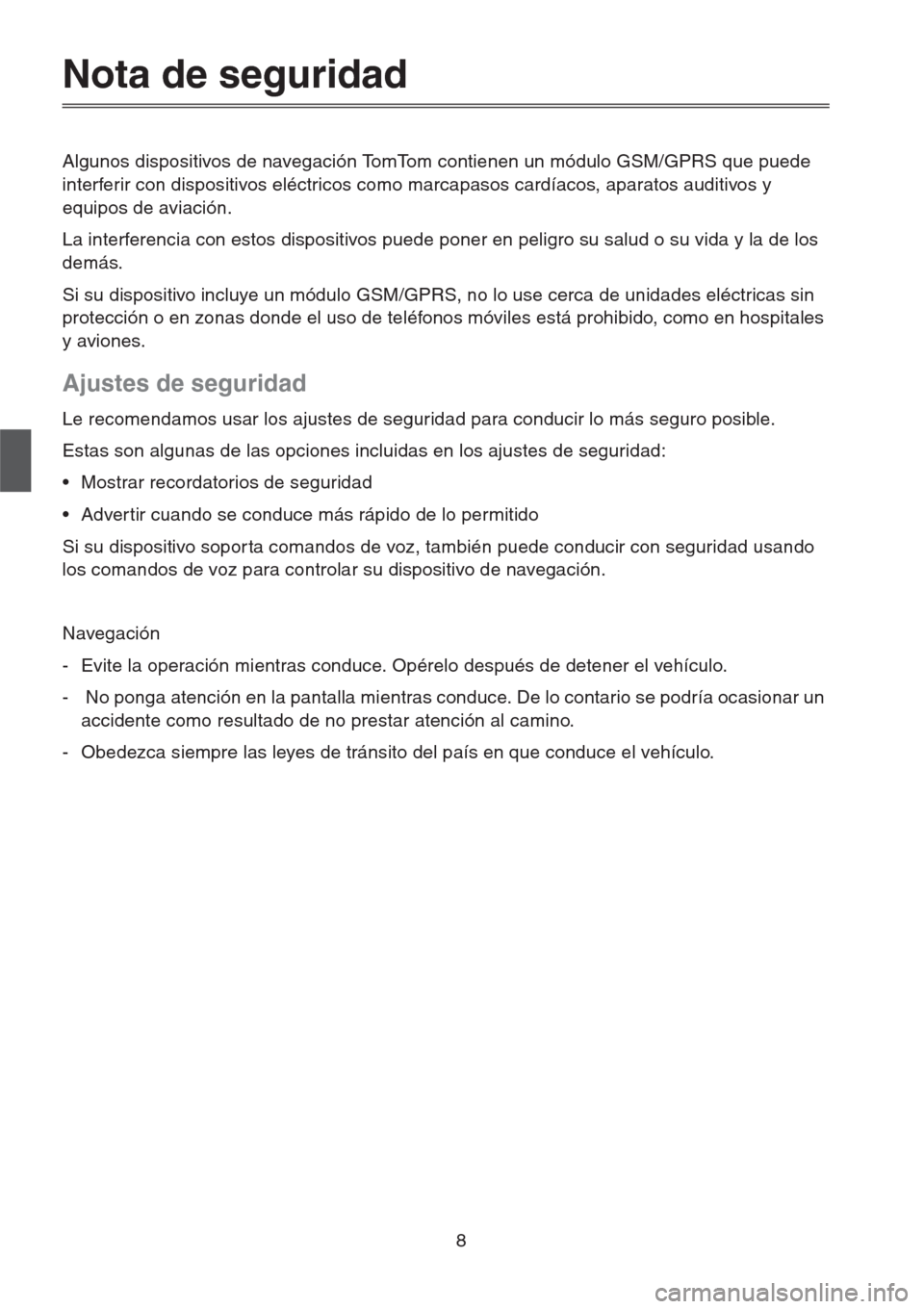
8
Nota de seguridad
Algunos dispositivos de navegación TomTom contienen un módulo GSM/GPRS que puede
interferir con dispositivos eléctricos como marcapasos cardíacos, aparatos auditivos y
equipos de aviación.
La interferencia con estos dispositivos puede poner en peligro su salud o su vida y la de los
demás.
Si su dispositivo incluye un módulo GSM/GPRS, no lo use cerca de unidades eléctricas sin
protección o en zonas donde el uso de teléfonos móviles está prohibido, como en hospitales
y aviones.
Ajustes de seguridad
Le recomendamos usar los ajustes de seguridad para conducir lo más seguro posible.
Estas son algunas de las opciones incluidas en los ajustes de seguridad:
• Mostrar recordatorios de seguridad
• Adver tir cuando se conduce más rápido de lo permitido
Si su dispositivo sopor ta comandos de voz, también puede conducir con seguridad usando
los comandos de voz para controlar su dispositivo de navegación.
Navegación
- Evite la operación mientras conduce. Opérelo después de detener el vehículo.
- No ponga atención en la pantalla mientras conduce. De lo contario se podría ocasionar un
accidente como resultado de no prestar atención al camino.
- Obedezca siempre las leyes de tránsito del país en que conduce el vehículo.
Page 10 of 50
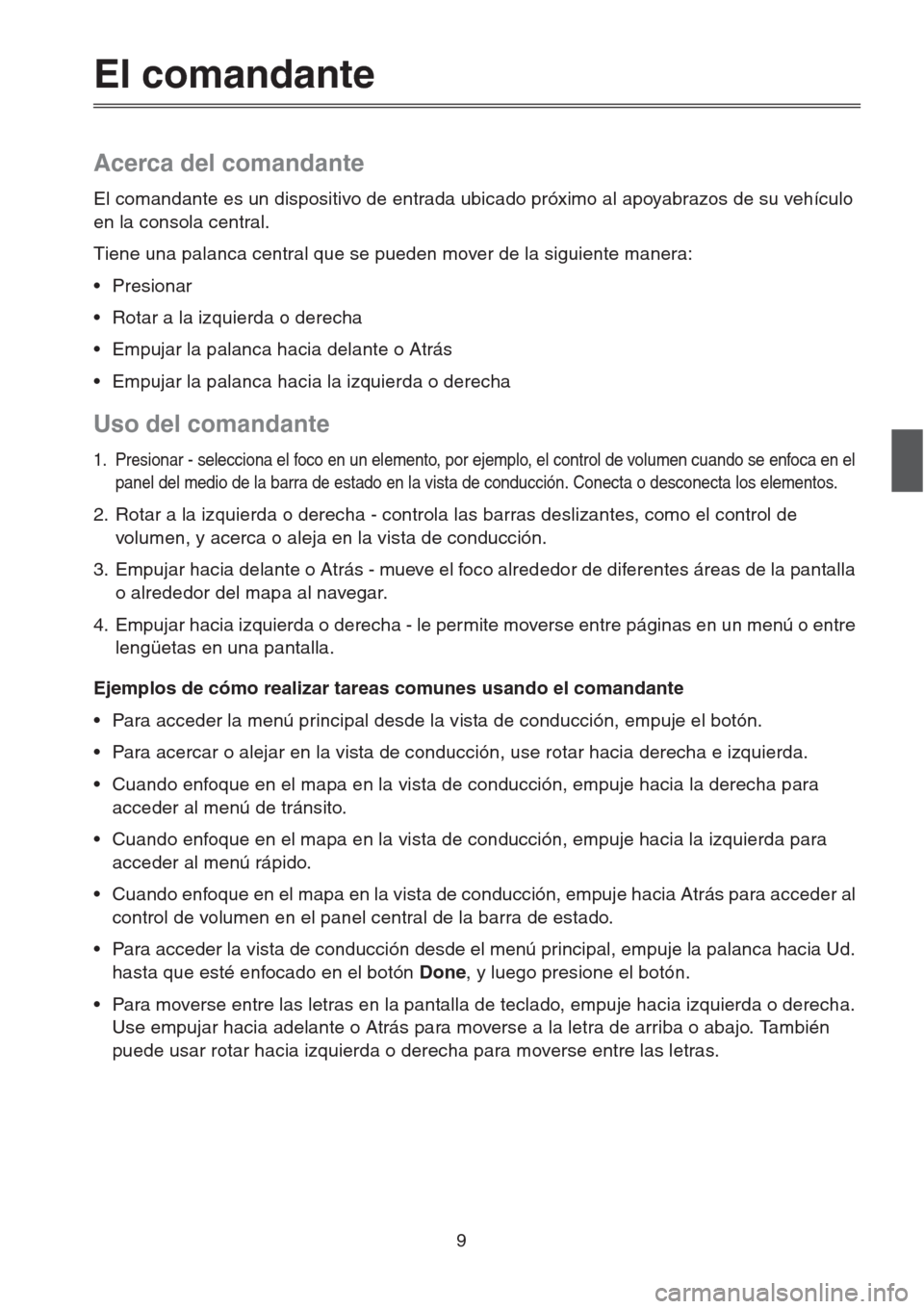
9
El comandante
Acerca del comandante
El comandante es un dispositivo de entrada ubicado próximo al apoyabrazos de su vehículo
en la consola central.
Tiene una palanca central que se pueden mover de la siguiente manera:
• Presionar
• Rotar a la izquierda o derecha
• Empujar la palanca hacia delante o Atrás
• Empujar la palanca hacia la izquierda o derecha
Uso del comandante
1. Presionar - selecciona el foco en un elemento, por ejemplo, el control de volumen cuando se enfoca en el
panel del medio de la barra de estado en la vista de conducción. Conecta o desconecta los elementos.
2. Rotar a la izquierda o derecha - controla las barras deslizantes, como el control de
volumen, y acerca o aleja en la vista de conducción.
3. Empujar hacia delante o Atrás - mueve el foco alrededor de diferentes áreas de la pantalla
o alrededor del mapa al navegar.
4. Empujar hacia izquierda o derecha - le permite moverse entre páginas en un menú o entre
lengüetas en una pantalla.
Ejemplos de cómo realizar tareas comunes usando el comandante
• Para acceder la menú principal desde la vista de conducción, empuje el botón.
• Para acercar o alejar en la vista de conducción, use rotar hacia derecha e izquierda.
• Cuando enfoque en el mapa en la vista de conducción, empuje hacia la derecha para
acceder al menú de tránsito.
• Cuando enfoque en el mapa en la vista de conducción, empuje hacia la izquierda para
acceder al menú rápido.
• Cuando enfoque en el mapa en la vista de conducción, empuje hacia Atrás para acceder al
control de volumen en el panel central de la barra de estado.
• Para acceder la vista de conducción desde el menú principal, empuje la palanca hacia Ud.
hasta que esté enfocado en el botón Done, y luego presione el botón.
• Para moverse entre las letras en la pantalla de teclado, empuje hacia izquierda o derecha.
Use empujar hacia adelante o Atrás para moverse a la letra de arriba o abajo. También
puede usar rotar hacia izquierda o derecha para moverse entre las letras.
Page 11 of 50
10
Planificación de una ruta
Planificación de una ruta
Importante: Por su seguridad y para reducir las distracciones mientras está conduciendo,
deberá planear la ruta antes de comenzar a conducir.
Para planificar una ruta en su dispositivo de navegación, realice lo siguiente:
1. Toque la pantalla para abrir el menú principal.
2. Toque Navigate to.
3. Toque Address.
Puede cambiar el ajuste de país o estado tocando la bandera antes de seleccionar una
ciudad.
4. Introduzca el nombre del pueblo o la ciudad.
Los pueblos con nombre similares se muestran en la lista mientras introduce el nombre.
Cuando el nombre del pueblo o la ciudad correcta aparece en la lista, toque el nombre
para seleccionar el destino.
5. Introduzca el nombre de la calle.
Las calles con nombres similares se muestran en la lista mientras introduce el nombre.
Consejo: En vez de introducir la dirección, toque el botón del micrófono para introducir
la dirección diciendo su dispositivo de navegación.
Page 12 of 50
11
Cuando el nombre de la calle correcta aparece en la lista, toque el nombre para
seleccionar el destino.
6. Introduzca el nombre de la casa, luego toque Done.
7. La ubicación se muestra en el mapa. Toque Select para continuar o toque Back para
introducir otra dirección.
8. Cuando se muestre la ruta nueva, toque Done.
Para más información acerca de la ruta, toque Details.
Consejo: Si quiere que su destino final sea un estacionamiento vehicular, toque Car
park y seleccione una ubicación entre la lista de estacionamientos vehiculares
cercanos a su lugar de destino general.
Page 13 of 50
12
Para cambiar su ruta, por ejemplo, para viajar a través de una ubicación particular o para
seleccionar un destino nuevo, toque Change route.
Su dispositivo de navegación lo comienza a guiar a su destino, usando instrucciones de voz y
direcciones en la pantalla.
Resumen de ruta
El Resumen de ruta le muestra una vista general de su ruta, la distancia restante de su
destino y el tiempo restante y estimado de viaje.
Para ver el Resumen de ruta, toque el panel del lado derecho en la barra de estado en la
vista de conducción o toque View route en el menú principal y luego toque Show route
summary.
Si tiene un servicio TomTom HD Traffic o un receptor RDS-TMC, el resumen de ruta también
muestra la información de tránsito acerca de las demoras en su ruta.
Resumen LIVE
El resumen LIVE muestra la información de los servicios LIVE en su ruta.
Page 14 of 50
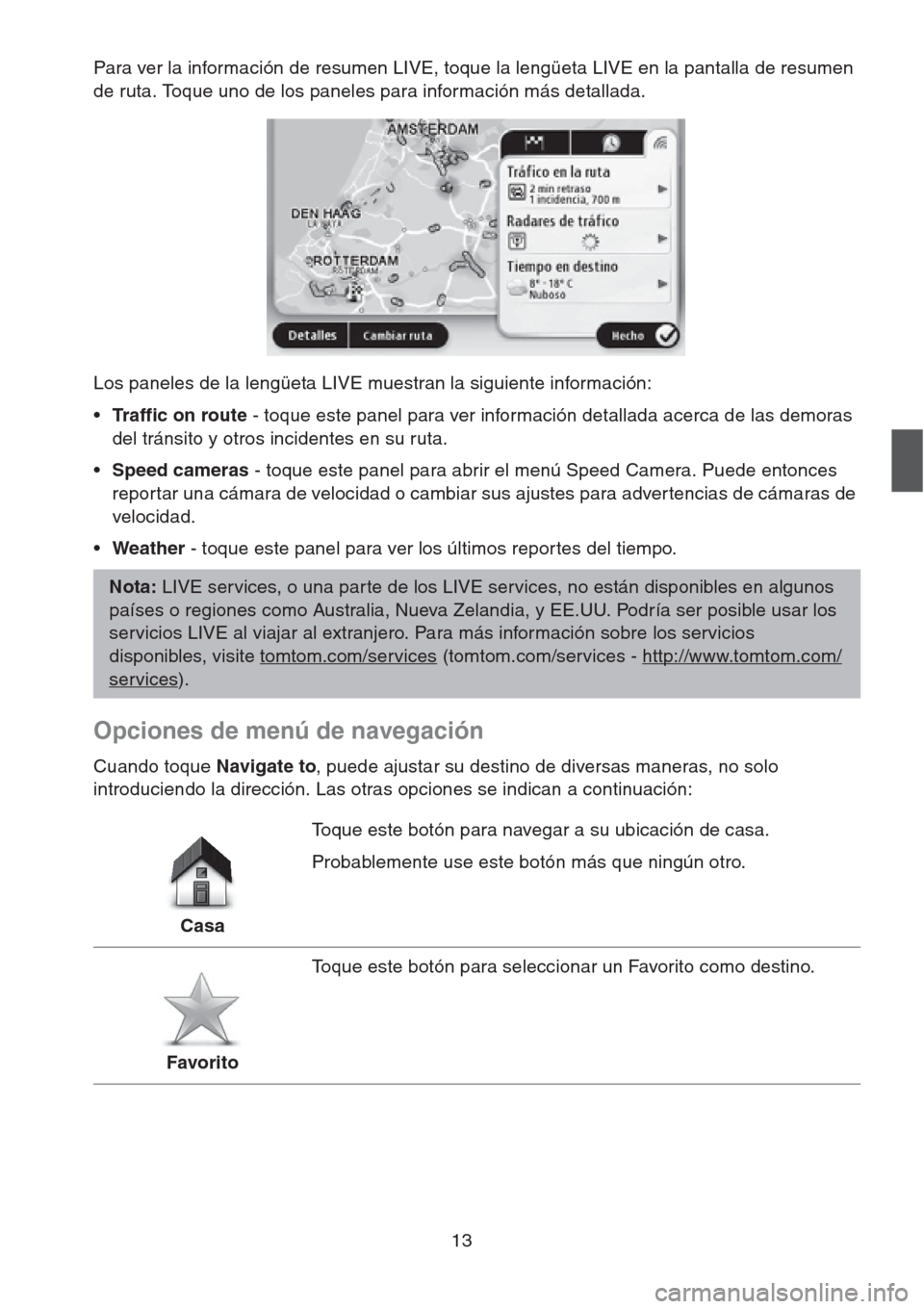
13
Para ver la información de resumen LIVE, toque la lengüeta LIVE en la pantalla de resumen
de ruta. Toque uno de los paneles para información más detallada.
Los paneles de la lengüeta LIVE muestran la siguiente información:
•Traffic on route - toque este panel para ver información detallada acerca de las demoras
del tránsito y otros incidentes en su ruta.
•Speed cameras - toque este panel para abrir el menú Speed Camera. Puede entonces
reportar una cámara de velocidad o cambiar sus ajustes para adver tencias de cámaras de
velocidad.
•Weather - toque este panel para ver los últimos repor tes del tiempo.
Opciones de menú de navegación
Cuando toque Navigate to, puede ajustar su destino de diversas maneras, no solo
introduciendo la dirección. Las otras opciones se indican a continuación:
Nota: LIVE services, o una par te de los LIVE services, no están disponibles en algunos
países o regiones como Australia, Nueva Zelandia, y EE.UU. Podría ser posible usar los
servicios LIVE al viajar al extranjero. Para más información sobre los servicios
disponibles, visite tomtom.com/services
(tomtom.com/services - http://www.tomtom.com/
services).
CasaToque este botón para navegar a su ubicación de casa.
Probablemente use este botón más que ningún otro.
FavoritoToque este botón para seleccionar un Favorito como destino.
Page 15 of 50
14
DirecciónToque este botón para introducir una dirección como destino.
Destino recienteToque este botón para seleccionar su destino entre una lista de
lugares que ha usado recientemente como destino.
Punto de interésToque este botón para navegar a un Punto de interés (PDI).
Punto en el mapaToque este botón para seleccionar un punto en el mapa como su
destino usando el navegador del mapa.
Latitud LongitudToque este botón para introducir un destino usando los valores de
latitud y longitud.
Búsqueda localToque este botón para usar TomTom Local Search con TomTom
Places para ayudarlo a encontrar tiendas y negocios en y
alrededor de su ubicación actual.
Nota: Sólo disponible en dispositivos LIVE.
Puede elegir buscar por tiendas y negocios cercanos a Ud.,
cercanos a su destino, cercano a cualquier otro destino o ciudad.
Por ejemplo, si está buscando una piscina de natación cerca de su
ubicación actual, introduzca ¨piscina de natación¨ y elija el mejor
resultado.
Page 16 of 50

15
Control de voz
Control de voz
Estos son los dos tipos de control de voz.
Consulte el manual para el propietario por el método de activación de reconocimiento de voz.
El segundo tipo es provisto por su dispositivo de navegación y puede usarlo para planear
rutas y controlar otras funciones de su dispositivo de navegación. Puede realizar esto
tocando inicialmente la pantalla en el dispositivo de navegación.
Acerca del control de voz del dispositivo de navegación
En cambio de tocar la pantalla para controlar su dispositivo de navegación, puede usar su
voz para controlar su dispositivo de navegación.
Por ejemplo, para subir el volumen de su dispositivo de navegación, puede decir "Subir el
volumen" o "Volumen 50%".
Para ver la lista de comandos disponibles, toque Help en el menú principal luego toque
Product manuals y luego toque What can I say.
Importante: Los controles de voz necesitan de una voz de computadora. Cuando no hay
voces de computadora instaladas en su dispositivo de navegación, esta función no estará
disponible.
Para seleccionar una voz de computadora, toque Voices en el menú de ajustes, luego toque
Change voice y seleccione una voz de computadora.
Nota: El control de voz no se puede usar en todos los dispositivos ni en todos los
idiomas.